Ponekad se softver može koristiti za rješavanje višenego jedan problem. Prije smo pregledali eDoc Organizer koji korisniku omogućuje organiziranje dokumenata. Također ima ugrađeni skener s značajkom za dodavanje jedne stranice za drugom, a zatim ih spremite kao jedan XPS dokument.
Ažuriraj: Također provjerite mnogo lakšu i jednostavniju metodu koja ovdje koristi iCopy.
Ovaj post uključuje dva jednostavna koraka:
- Skenirajte i spajajte sve stranice i spremite ih kao XPS dokument
- Pretvori XPS dokument u PDF dokument.
Prvo otvorite eDoc Organizator i pritisnite Skenirati dugme. Tako će se prikazati čarobnjak za skeniranje dokumenata. Sada umetnite prvu stranicu u skener, postavite opcije prema vašoj potrebi i pritisnite Skenirati dugme.

Nakon što je skeniranje dovršeno, umetnite drugu stranicu u skener i pritisnite Dodati dugme. Sada umetnite treću stranicu u skener i pritisnite Dodati opet, i nastavite dalje dok sve stranice ne budu gotove.
Napokon pogodio Spremi i završi gumba i automatski će spojiti stranice, spremiti ih kao XPS dokument i dodati ga u program. No problem je u tome što eDoc Organizator ne dopušta korisnicima izvoz dokumenata.
Budući da eDoc Organizer koristi MySQL za spremanje svih dokumenata u bazu podataka, dokumente spremljene unutar mape AppData možete lako pronaći.
Da biste dobili datoteku XPS dokumenta, prijeđite na sljedeću mapu. Provjerite je li omogućena opcija "Prikaži skrivene datoteke i mape".
C: Korisnici [Windows Korisničko ime] AppDataLocaleDocOrganizerDocument Store
Na snimci zaslona ispod možete vidjeti XPS dokument s nekim slučajnim imenom.
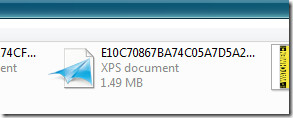
Kopirajte ovu XPS datoteku na neko sigurno mjesto. Otvorite Internet Explorer i pritisnite otisak, Odaberite Bullzip PDF Printer s popisa pisača i pritisnite otisak dugme.
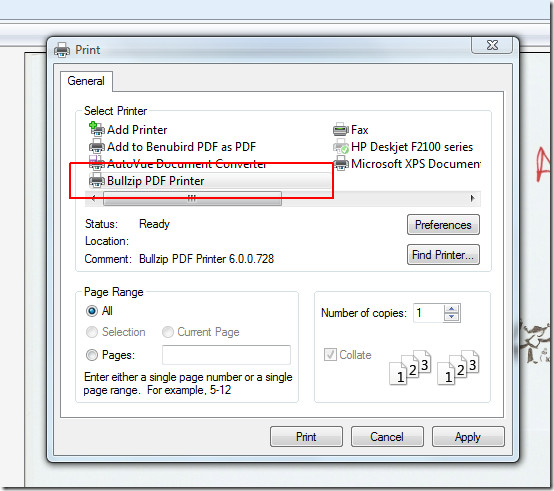
Zatim će od vas tražiti da odaberete izlazno odredište i imenujete datoteku, date joj bilo koje ime i pritisnete Spremi.
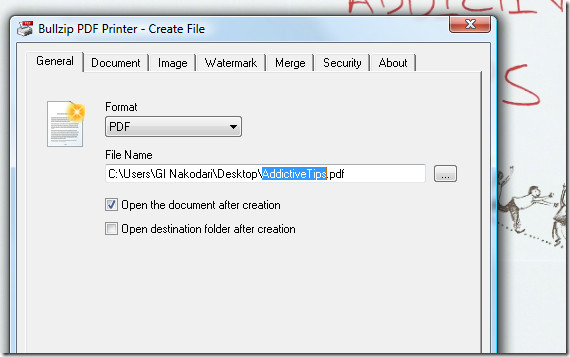
Ti si gotov. Sada otvorite ovaj novo stvoreni PDF dokument i naći ćete sve skenirane stranice uredno navedene. Uživati!













komentari